Yazar:
Robert Simon
Yaratılış Tarihi:
18 Haziran 2021
Güncelleme Tarihi:
24 Haziran 2024

İçerik
Bugünün wikiHow makalesi, TV ağınızı / web sitenizi, tunerinizi veya premium yayın hizmetinizi kullanarak bilgisayarınızda nasıl canlı TV izleyeceğinizi öğretir.
Adımlar
Yöntem 1/3: TV web sitesinde izle
Bilgisayarınızda bir web tarayıcısı açın.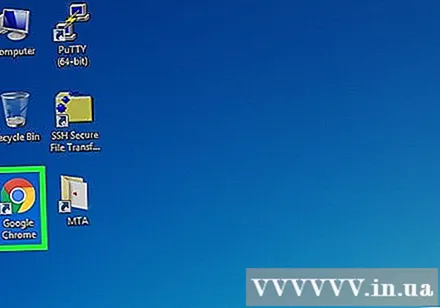
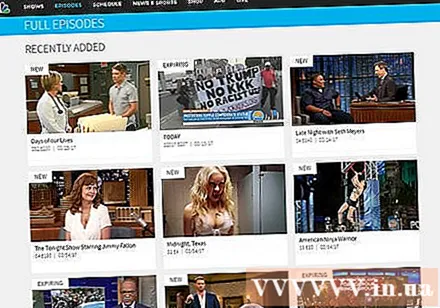
Bir TV istasyonu veya TV ağı web sitesi bulun. Birçok yerel istasyon ve bazı büyük kablo ve ağ kanalları, popüler programlarının son bölümlerini ana sayfalarında ücretsiz olarak yayınlar. Satıcılar ayrıca belirli bölgelerde kendi şovlarını yayınlar. ABD'de içerik akışı sağlayan başlıca ağlardan bazıları şunlardır:- ABC: http://abc.go.com/watch-live
- NBC: https://www.nbc.com/video
- CBS: http://www.cbs.com/watch/
- TİLKİ: http://www.fox.com/full-episodes
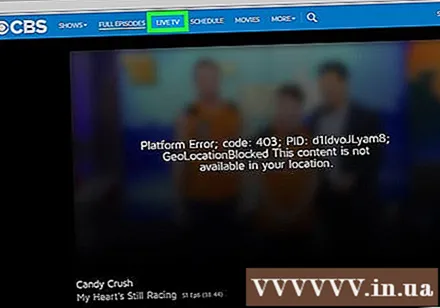
TV izleme bağlantısını bulun. Tüm televizyon ağları veya yayıncıları bu seçeneğe sahip değildir. Bir site şovu yayınlamıyorsa, diğer pazarlardaki bağlı kuruluş web siteleri gibi diğer sitelere göz atabilirsiniz. Vietnam'da HTV, VTV vb. Gibi büyük yayıncıların web sitelerine erişebilirsiniz.
Linki tıkla.
Televizyon izlemek. İlan
Yöntem 2/3: Abonelik hizmeti ile
Web tarayıcınızla abonelik hizmeti sayfasına erişin.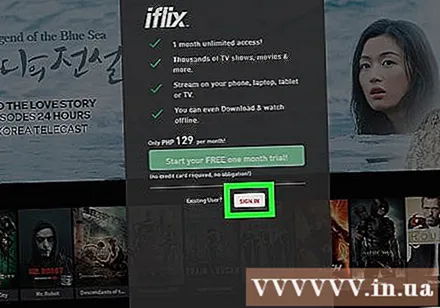
- Kablo veya uydu aboneliği kullanıyorsanız, abonelik bilgileriyle ağ sitesine giriş yaparak birçok kablolu TV ağını izleyebilirsiniz.
İhtiyaçlarınıza en uygun hizmeti ve paketi seçin.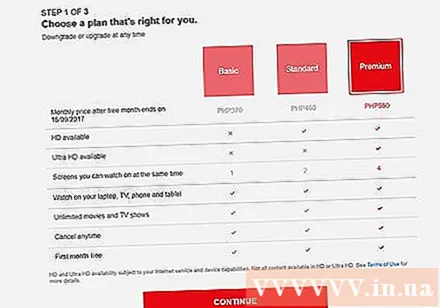
Canlı TV izleyin. Sling TV aboneliğini veya Hulu'nun Canlı TV beta programını kullanarak bilgisayarınızda canlı TV izleyebilirsiniz. Şu anda YouTube, bazı şehirlerde aynı aylık ücretle YouTube TV canlı TV'yi de başlatmaktadır.
- Her ikisi de 50'den fazla kanalda bulunan Sling TV veya Hulu izlemek için kablo veya uydu TV'ye abone olmanıza gerek yok.
- Hulu'nun çevrimiçi TV hizmeti, Chromecast ve Apple TV (dördüncü nesil) dahil olmak üzere belirli cihazlarla sınırlıdır.
Son TV şovlarını izleyin.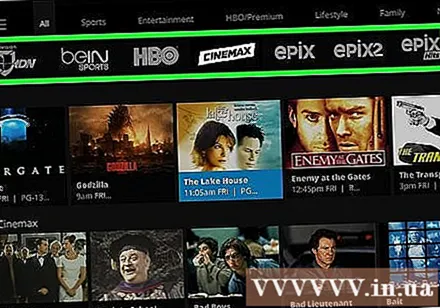
- Hulu, büyük istasyonlardan ve kablolu TV ağlarından gelen yayınları izlemenizi sağlar. Çoğu durumda, yeni programları yayınladıktan hemen sonra görebilirsiniz. Çoğu Hulu şovu ticari amaçlıdır, ancak daha premium bir plan satın alabilirsiniz, böylece reklamlarla kesinti yaşamazsınız.
- HBO Now, "Game of Thrones" gibi yeni ve arşivlenmiş HBO filmlerini izleyebileceğiniz bağımsız bir HBO abonelik hizmetidir. Yeni bölüm, orijinal yayın saatinden birkaç saat sonra yayınlanacak. Bağlı kablo TV hizmetinin aksine, HBO Go, HBO Now çalıntı TV veya uydu TV aboneliği gerektirmez.
Filmin tüm sezonlarını TV'de izleyin. Hem Hulu hem de HBO'da birçok TV dizisinin tam sezonları, ayrıca: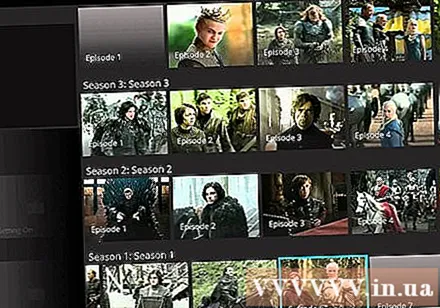
- Netflix "House of Cards" ve "Orange is the New Black" gibi şovlarını bölümler yerine sezonluk olarak yayınlar. Netflix ayrıca farklı ağlardan birçok dizinin tam sezonuna ev sahipliği yapıyor.
- Amazon Prime, "Şeffaf" ve "Yüksek Şatodaki Adam" gibi gösterileriyle birlikte sunulan çok sayıda film sunuyor.
Yöntem 3/3: TV alıcısı ile
Harici bir TV alıcısı satın alın. TV Alıcısı, bilgisayarınıza bir anten veya kablo kutusu bağlamanıza olanak tanır, böylece ekrandaki kontrol panelini kullanarak kanalları izleyebilir ve değiştirebilirsiniz.
- Bilgisayar TV tarayıcıları, çoğu elektronik perakende mağazasında veya Amazon, Lazada gibi e-ticaret sitelerinde bulunur.
- Birçok TV tarayıcısı, TV şovlarını kaydetmenize ve daha sonra izlemek için bir DVR'a benzer şekilde kaydetmenize de izin verir.
Ayarlayıcıyı USB bağlantı noktasına bağlayın. Bağlantı noktaları birbirine çok yakınsa TV alıcısını doğrudan bilgisayardaki USB bağlantı noktasına veya USB uzatma kablosuna takın, bu da alıcıyla bağlantı kurmayı zorlaştırır.Cihaz genellikle yeterli güç sağlamadığından, bir USB hub (USB hub) kullanımı sınırlıdır.
- TV tarayıcı kartını bilgisayardaki yedek PCI yuvasına da takabilirsiniz, ancak bu, alıcının USB kablosunu makineye takmakla karşılaştırıldığında oldukça karmaşıktır. Bir PCI kartın nasıl takılacağına ilişkin talimatlar için ağda daha fazlasını görün.
- Her ikisi de aynı güce sahiptir, ancak harici bir USB TV tarayıcısı kullanıyorsanız, bir TV tarayıcı kartı takmaktan çok daha kolaydır.
Bir anten veya kablo kutusu bağlayın. Bazı alıcılar genellikle bir antenle birlikte gelir. Ya da anten veya kablo kutusundaki kabloları TV'ye takmak için koaksiyel kablo konektörünü kullanabilirsiniz.
- Kablo kutusunu aynı anda hem televizyonunuza hem de bilgisayarınıza bağlı tutmak istiyorsanız, koaksiyel kablo ayırıcı kullanmanız gerekir.
TV ayarlama yazılımını yükleyin. Tuner ile birlikte gelen yazılımı yüklemeniz muhtemelen gerekecektir. Lütfen tunerin talimatlarını izleyin.
- Windows Media Center, TV alıcısını destekler.
Bir kanalı açın. TV tarayıcı yazılımını başlatın ve mevcut kanalları aramak için talimatları izleyin. Anten kullanıyorsanız, algıladığınız kanal sinyal gücüne ve anten gücüne bağlı olacaktır.
Şimdi TV izlemeye başlayabilirsiniz. İlan



